Видео для Инстаграмма с музыкой несомненно будет отличаться от обычного. Таким способом можно разнообразить историю о поездке, интересном событии и в любых других случаях. Сам процесс достаточно прост, и с ним сможет справиться даже рядовой пользователь, при условии следования одной из представленных инструкций.
К сожалению, Instagram не имеет встроенных программных средств для наложения музыки. Чтобы разобраться как в Инстаграмме на видео наложить музыку, на помощь приходит стороннее программное обеспечение — рассмотрим на его примере использование компьютерной и мобильной версии.
- Наложение музыки на видео с телефона
- Способ 1: MIUI 11
- Способ 2: VivaVideo
- Наложение музыки на видео с компьютера
- Способ 1: Кино и ТВ
- Способ 2: Дополнительное ПО
Наложение музыки на видео с телефона
Представленные ниже способы популярнее компьютерных, поскольку социальной сетью Instagram пользуются преимущественно с мобильных устройств. Это не только сторонние приложения, но и встроенные возможности графической оболочки MIUI 11 на базе 9-го Android.
Способ 1: MIUI 11
В графическую оболочку MIUI недавней 11-й версии встроено много положительных сервисов и приложений, облегчающих использование смартфона. В том числе присутствует многофункциональная галерея, в которой предусмотрена возможность редактирования фото и видеороликов. К счастью, там же можно наложить композицию на видеоролик.
Обратите внимание! Данный способ актуален для владельцов смартфонов Xiaomi с поддержкой новых версий MIUI, предварительно ОС Android 8+.
- Перейдите в стандартное приложение «Галерея» на смартфоне, выберите видео для обработки и щелкните по иконке ножниц в панели инструментов.
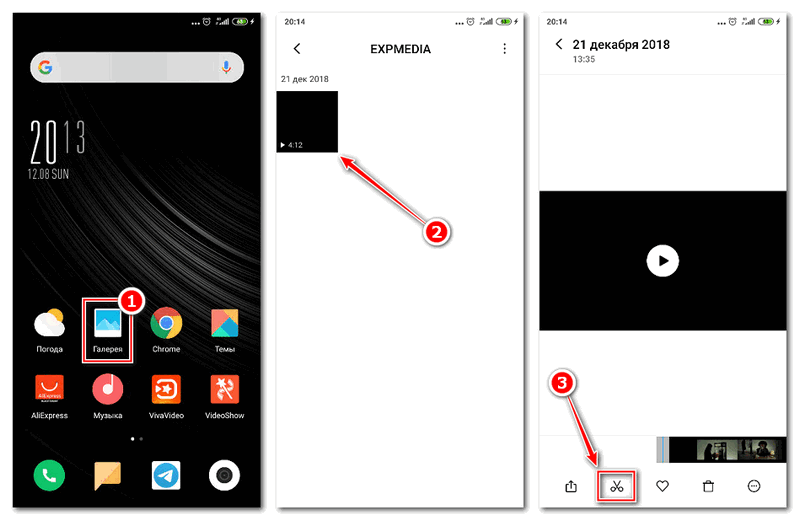
- В инструментах выберите «Аудио«, свайпните вправо и кликните по иконке «Выбрать«, из предложенного списка найдите композицию для дальнейшего наложения на видео. В строке на примере необходимо установить чекбокс в активное положение, как показано на примере ниже.
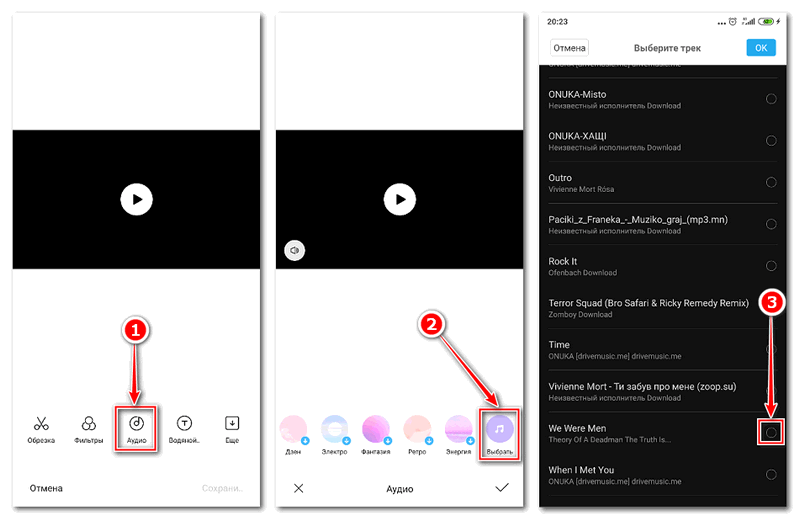
- Подтвердите выбор кнопкой «ОК«, повторно кликните галочку и щелкните по кнопке «Сохранить«, и дождитесь окончания процесса кодирования результата.
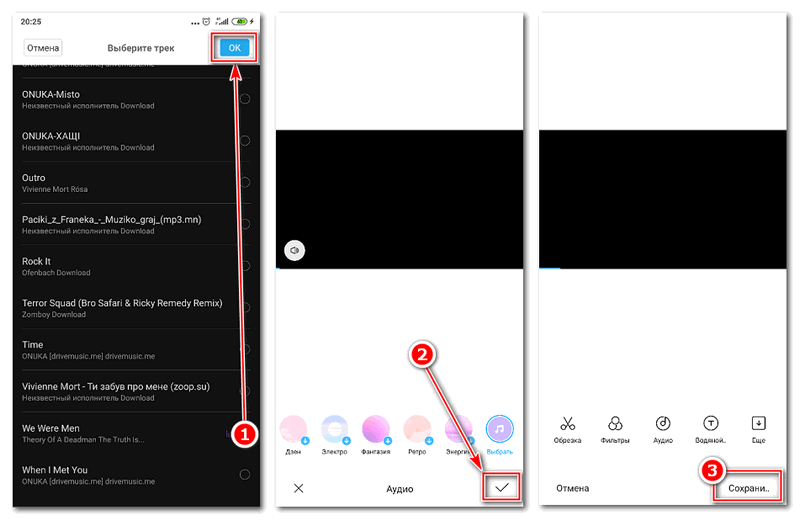
Способ 2: VivaVideo
VivaVideo — одно из тех приложений, которые созданы для обработки и выгрузки видеороликов. В нём присутствует функционал для обрезки, наложения музыки, визуальной обработки встроенными наборами эффектов и прочие интересные инструменты. Оно платное, но с возможностью пробного, ограниченного в функциях периода.
Обратите внимание! На примерах рассмотрена работа приложения на базе Android 9 с графической оболочкой MIUI 11. В зависимости от ПО вашего смартфона, некоторые кнопки и функции могут отличаться, но суть инструкции от этого неизменна.
- Находим на рабочем столе устройства иконку «VivaVideo«, и разрешаем соответствующими кнопками устройству доступ к памяти. Это нужно для того, чтобы в последующих действиях иметь возможность загружать свои файлы на обработку.
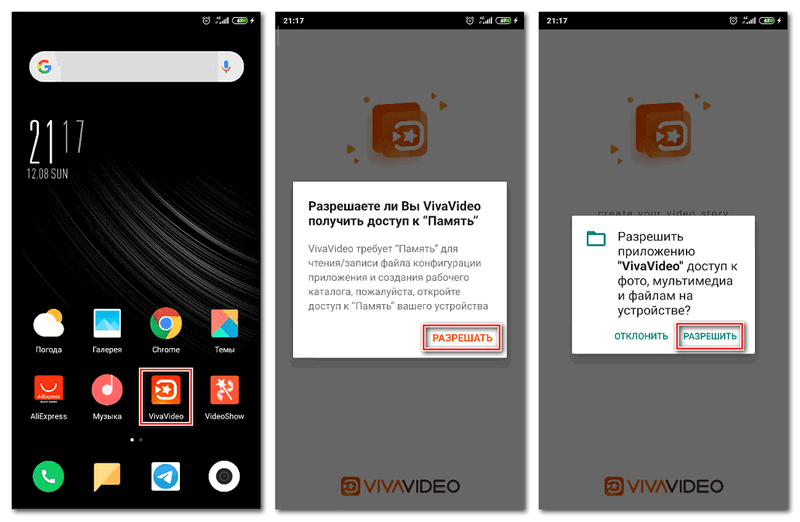
- На главном экране щёлкните кнопку «Редактировать«, затем выберите видео для обработки и кнопку «Далее» в правом нижнем углу экрана.
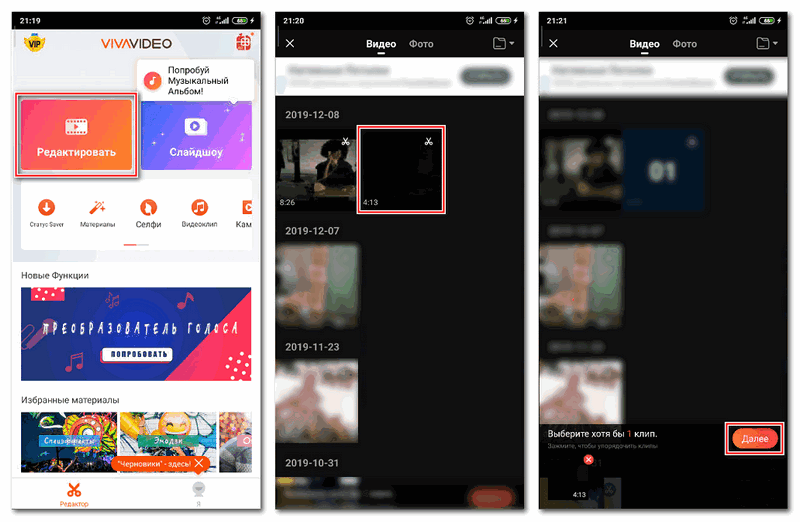
- Выделите инструмент «Музыка» на нижней панели, затем кнопку «Добавить«. В следующем окне представлен набор предлагаемых приложением композиций — можно выбрать из них, либо щелкнуть «Библиотека» и продолжить выбор из собственных файлов.
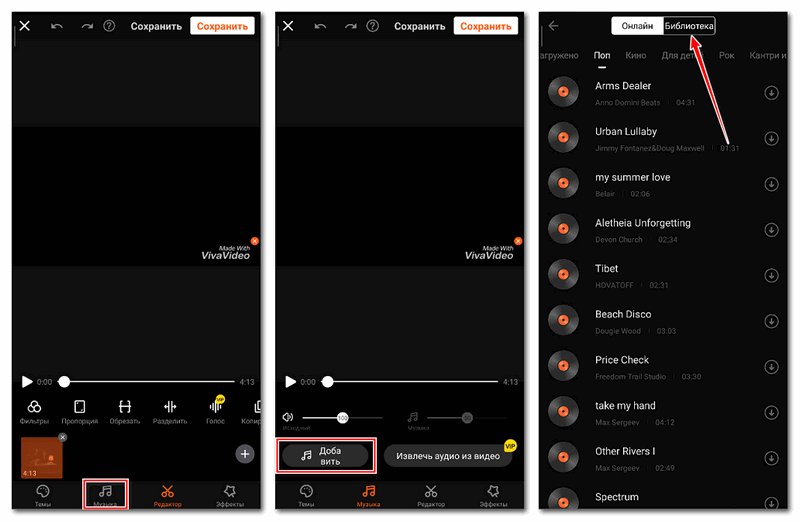
- Нажмите на понравившеюся композицию, затем с помощью ползунков снизу выделите момент, который будет воспроизводиться в видео и кликните «Сохранить«.
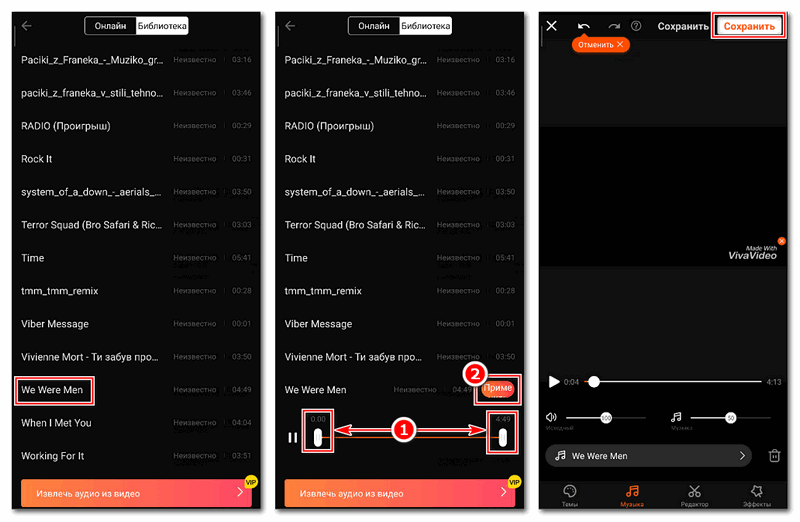
- Во всплывшем окне выберите качество загружаемого файла, и дождитесь окончания процесса обработки. В конце можно импортировать видео в любую выбранную социальную сеть.
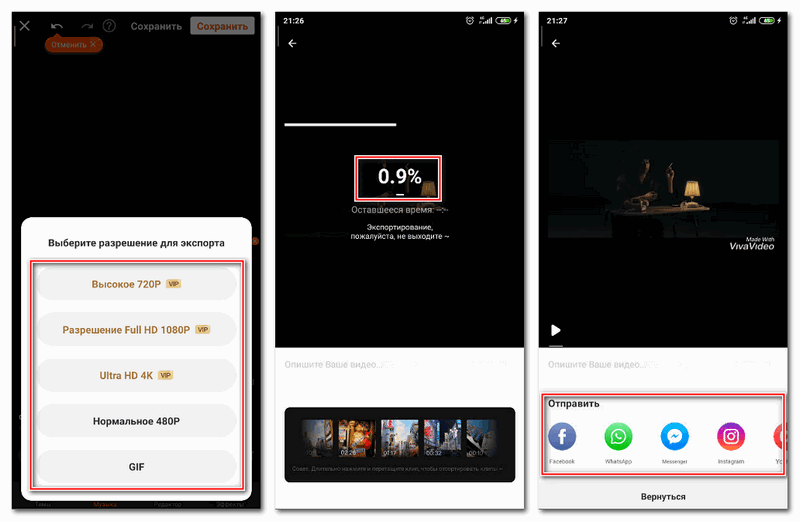
Наложение музыки на видео с компьютера
Тем, кто хоть раз сталкивался с базовым монтажом видеороликов на компьютере наверняка знакомы представленные далее программы. Они позволяют обрабатывать не просто ролики, но и целые полнометражные фильмы. Их функционал позволяет делать многое, и наложение музыки — явно смешная задача для такого ПО.
Способ 1: Кино и ТВ
Стандартный проигрыватель видео в Windows 10, и по совместительству редактор роликов. Функционал не предназначен для создания фильмов, но, чтобы наложить музыку в Инстаграм хватит. Преимуществом такого способа является отсутствие необходимости в установке каких-либо файлов — всё уже встроено в операционную систему.
- Найдите на компьютере видеоролик для дальнейшей обработки и откройте его стандартным проигрывателем «Кино и ТВ«.
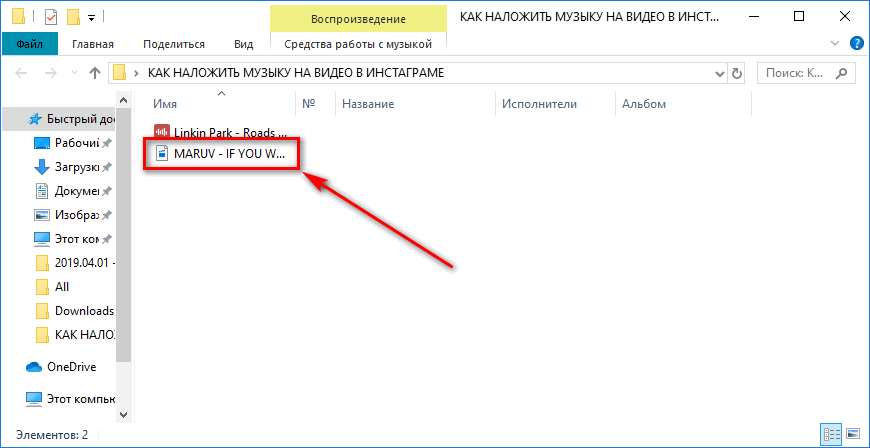
- В нижней панели найдите иконку карандаша, и кликните на неё.
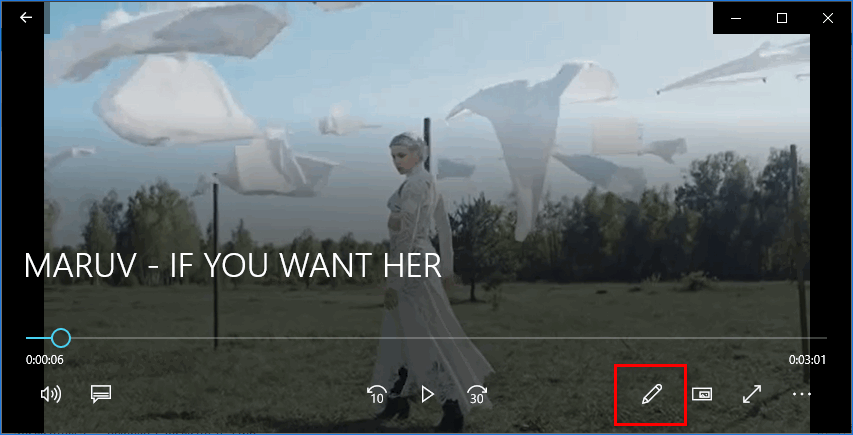
- В появившемся контекстном меню выбираем пункт «Смотреть в фотографиях«.
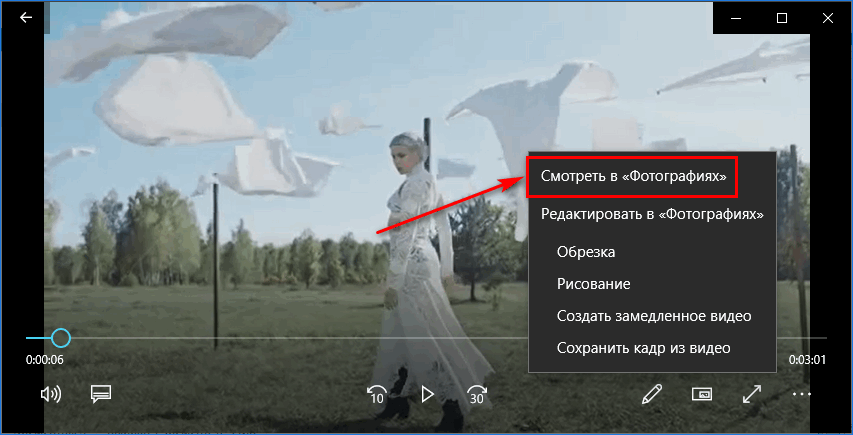
- Откроется совсем другое окно, в нём найдите иконку двух карандашей, выбрав её. Выпадающее меню представит пункт «Создать видео с текстом» — выберите его.
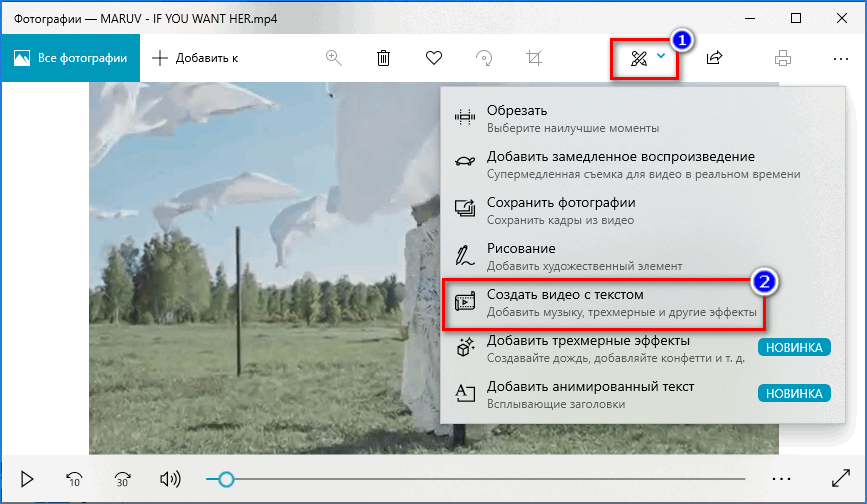
- Дождитесь окончания обработки загружаемых элементов.
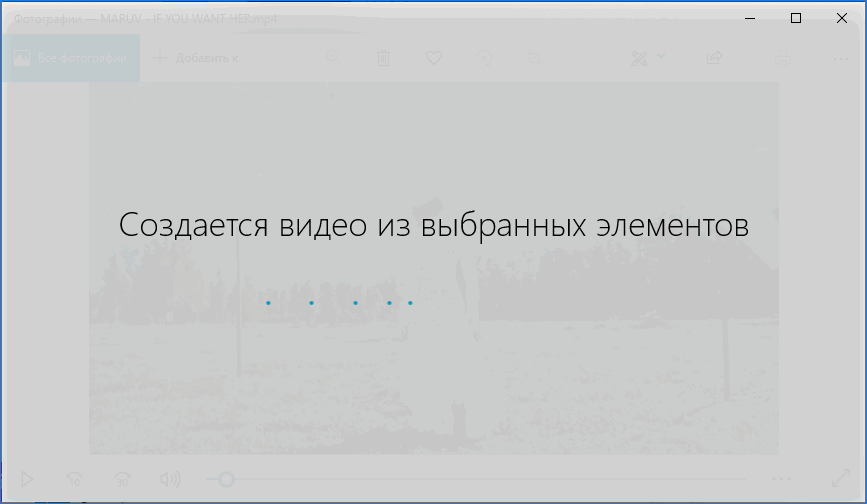
- Придумайте и введите название потенциального музыкального видео и щёлкните «ОК«.
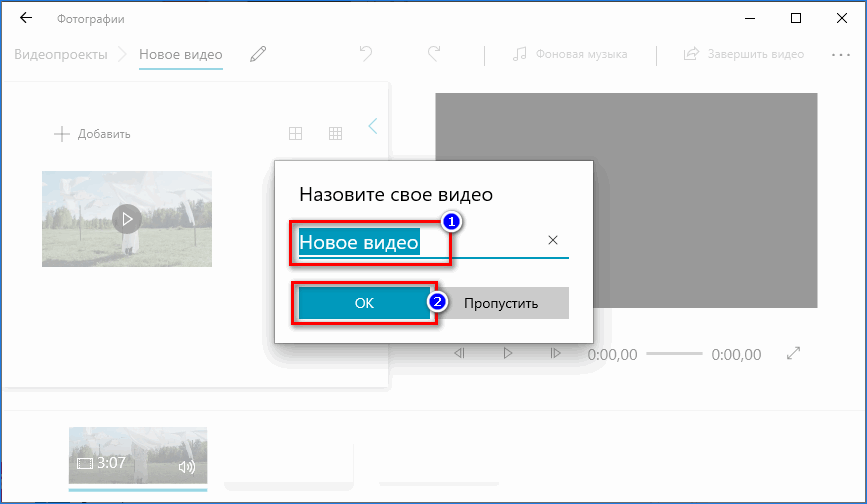
- Добавить музыку можно, выбрав пункт меню с тремя точками и последовательным кликом в строку «Пользовательский звук«.
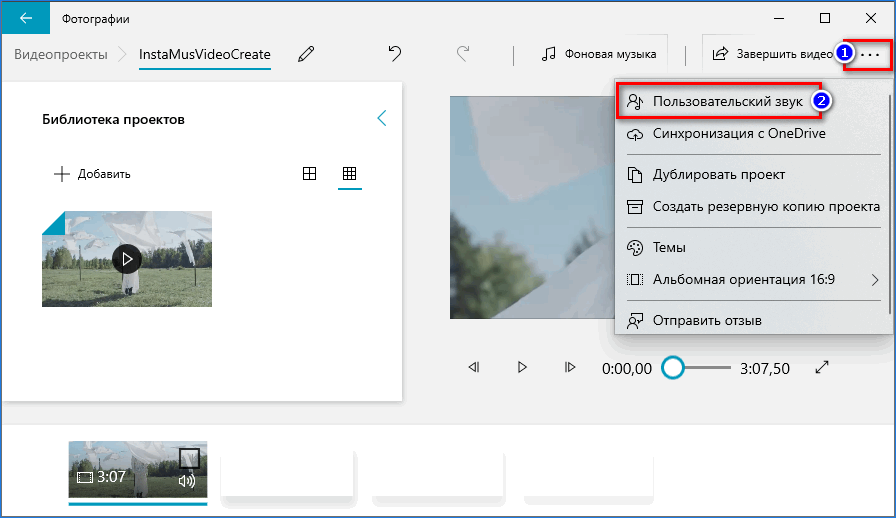
- Щёлкаем синюю кнопку «Добавить аудиофайл«.
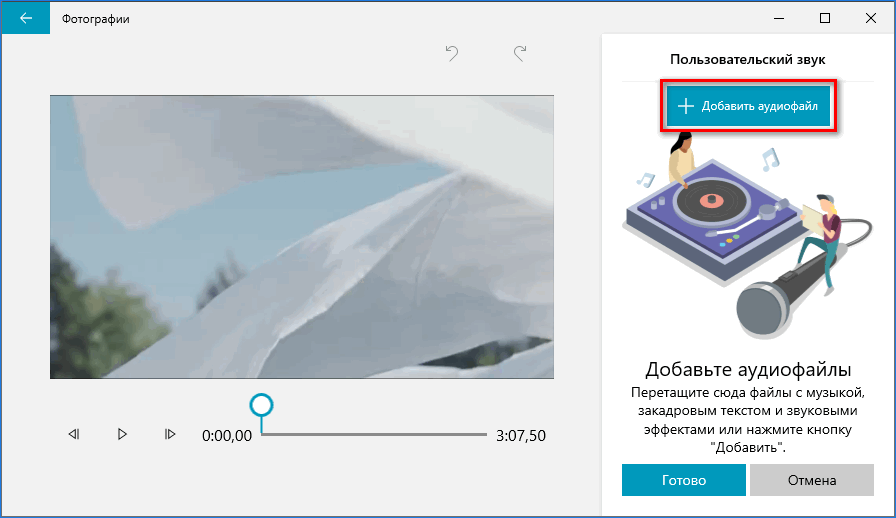
- В появившемся окне найдите и выделите музыкальную дорожку для видео, после чего нажмите «Открыть» в том же окне.
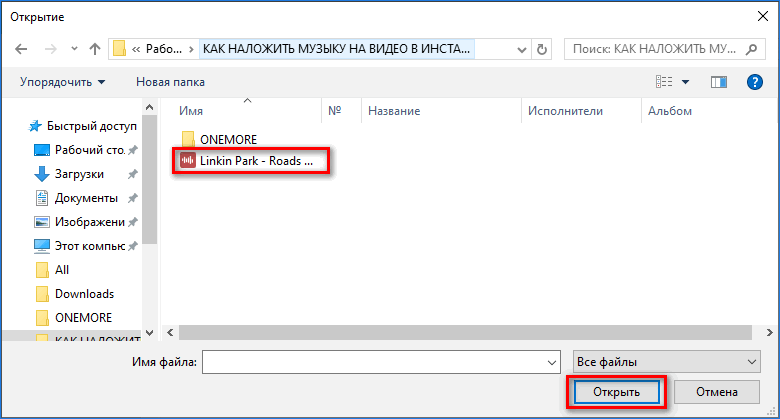
- С помощью ползунков у названия композиции можно выбрать те моменты видео, в которые трек будет воспроизводиться. После этого подтвердите выбор кнопкой «Готово«.
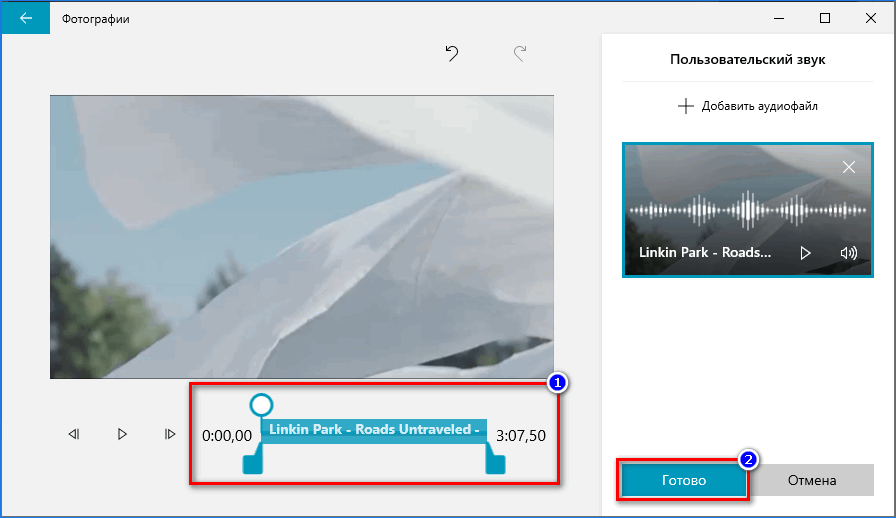
- Если видеоролик ранее сопровождался аудио, то в таком случае можно совместить две дорожки (старую и добавленную), либо с помощью специального ползунка убрать старую мелодию, или сделать её тише/громче.
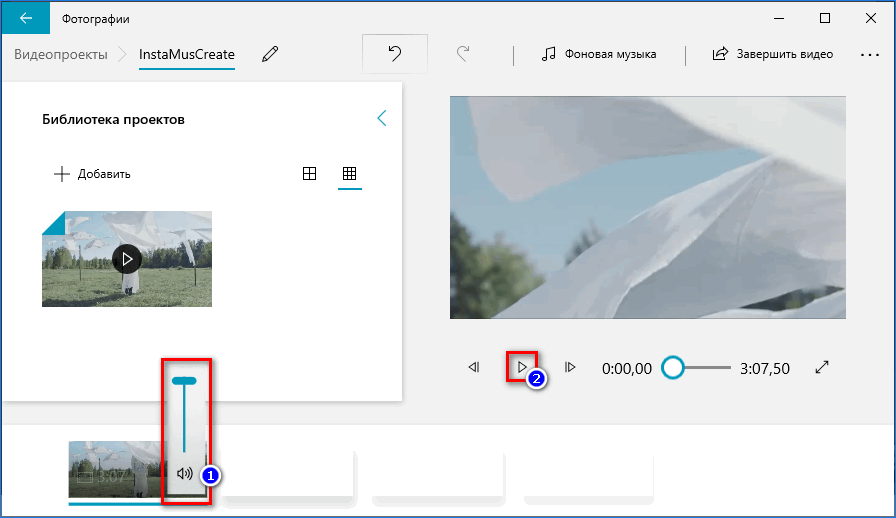
- Сохраняя результат не забудьте кликнуть «Завершить видео«.
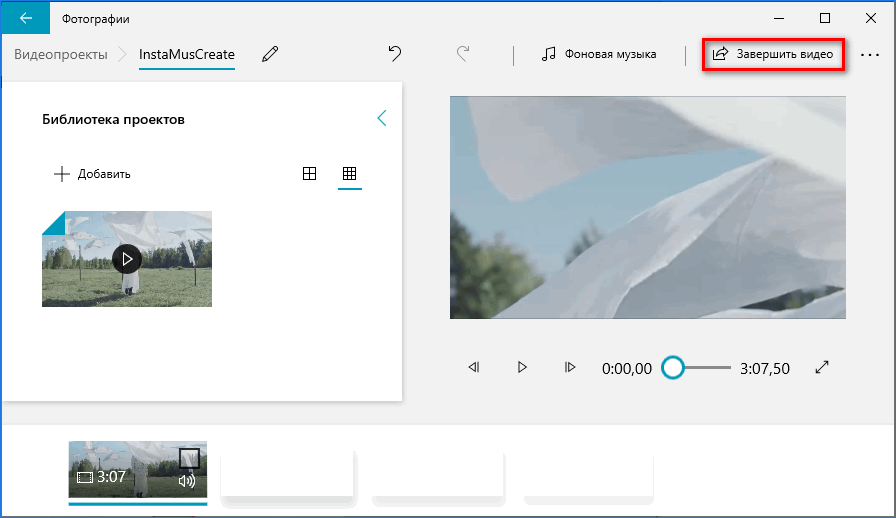
- Выберите качество выгружаемого видео, после чего щёлкните «Экспортировать«.
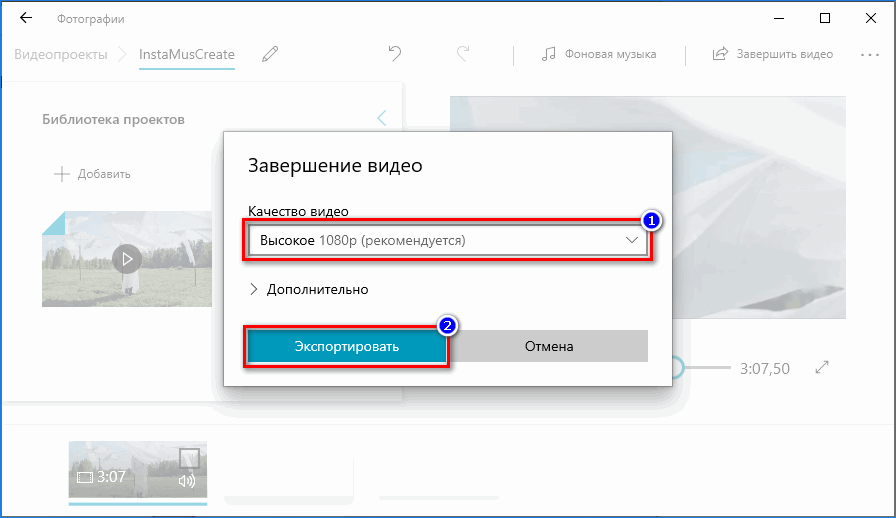
- Выберите имя созданной композиции и повторно нажмите «Экспортировать«.
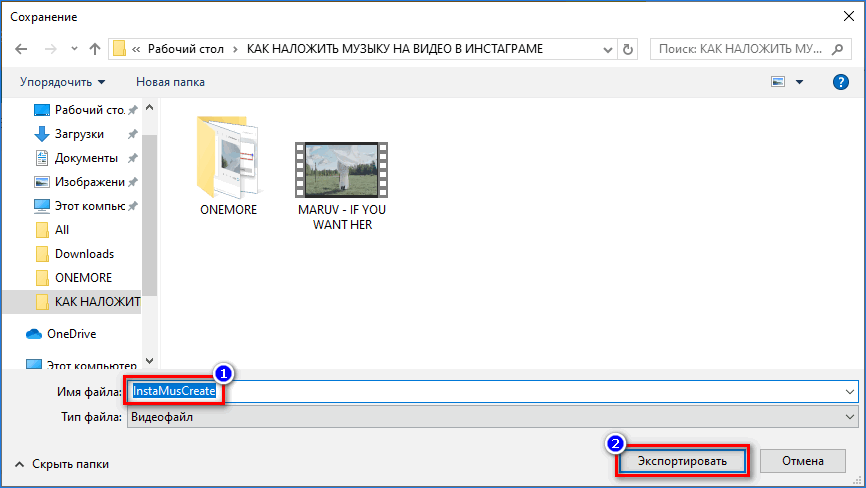
- Дождитесь окончания прогресса обработки нового видео.
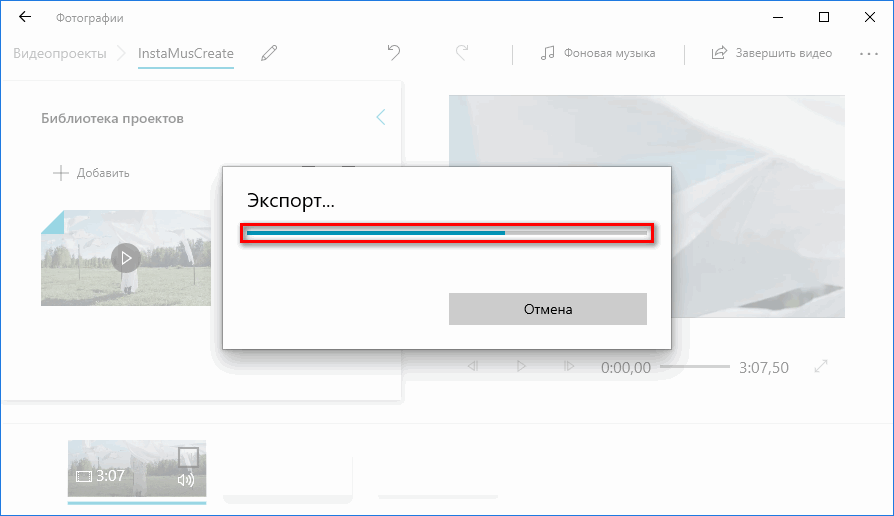
Способ 2: Дополнительное ПО
Указанные ниже продукты представляют собой проверенное стороннее программное обеспечение. Их установка и дальнейшее использование может потребовать специальных знаний, поскольку некоторые из них используют профессионалы в коммерческих целях. Если же задачей стоит просто подставка любительской музыки под видео в инстаграме, то можно обойтись более простым вариантом, рассмотренным выше.
- Adobe Premiere Pro;
- Sony Vegas Pro;
- Movavi Video Editor;
- VirtualDub.
Как результат, можно получить простенькое видео с наложенной на него музыкой. Это может быть как фоновая, так и дополнительная композиция.
Использование продвинутого программного обеспечения, используемого профессионалами, необходимо лишь в случае соответствующих планов на видеоролик. Если же это обычная цель где нужно в рядовое видео инстаграма подставить музыку, то в таком случае можно обойтись встроенными в компьютер или смартфон средствами.
Как наложить музыку на видео в Инстаграм + сервисы
Сегодняшняя статья подробно ответит на важный вопрос — как наложить музыку на видео для Инстаграм. Как не попасть в бан и избежать блокировки публикаций? Какие приложения и музыкальные композиции можно использовать? Где найти и откуда скачать лучшую музыку, защищенную авторскими правами? Обо всем этом — ниже, а в конце статьи Вас ждет особый лайфхак!
Зачем накладывать музыку на сторис и видео?
Музыка определенно делает контент более динамичным и живым. Хорошая композиция способно удержать внимание, вызвать у подписчика определенные эмоции. Вы вообще видели качественный видео-контент без музыки?
Конечно, определенны процент людей держит телефон в беззвучном режиме. Но мы же ориентируемся на всю аудиторию.
Официальная музыка в сторис через стикер
У англоязычной части аудитории уже давно появилась возможность использовать официальные композиции из библиотеки Instagram в качестве аудио-стикеров.
В России этот формат еще недоступен. Уже сейчас пользователи могут увидеть виджет аудиостикеров непосредственно при съемке сторис.
Главная проблема в том, что снятые таким образом сторисы для ваших подписчиков будут беззвучными 🙂 Не поможет и смена IP на зарубежный, поскольку у Ваших подписчиков из России IP будет российским. Функция прикрепления аудиостикеров скорее всего будет активирована в ближайшем будущем.
Накладываем музыку для ваших постов/сторис в приложениях
Существует несколько доверенных полезных сервисов, которые помогут вашим история и постам максимально заинтересовать окружающих. Важно не забывать, что существующая политика Instagram разрешает использовать именно лицензионную музыку, не нарушающую авторских прав исполнителей и их представителей. Поэтому в обзоре не будет сомнительных приложений, использование которых может привести к ограничениям на Вашем аккаунте.
InShot (приложения IOS/Android)
Один из лучших видеоредакторов, который сочетает в себе колоссальный для мобильного приложения функционал, понятный интерфейс и собственную библиотеку лицензионных композиций. Используется большим количеством пользователей уже не первый год.

Приложение доступно в Google Play и Itunes, при первой установке дается пробный период использования полного функционала, который действительно может удивить.

Интерфейс интуитивно понятен, разобраться в порядке действий очень и очень легко. Для того, чтобы добавить музыку, нажимаем на создание нового видео.

Далее выбираем пункт «Песни».

Здесь открывается библиотека исполнителей, выбираем понравившегося исполнителя и композию в списке внутри.

InShot предлагает скопировать данные об оригинальном названии и исполнителе, чтобы пользователи могли при необходимости найти песню, если она им понравится при просмотре Вашего видеоролика. Нажмите «Используйте» и музыкальный аудиоряд будет добавлен в видео, после этого можно обрезать аудиофайл по своему вкусу, отрегулировать громкость.

На скриншоте ниже — неполный перечень того, на что способна данная программа: работа с изображением (корректировка цветовой гаммы, обрезка ненужных кадров), эффектами, текстовыми вставками и эмодзи. Ее можно смело порекомендовать для постоянного использования.

KineMaster (приложения IOS/Android)
Еще один мощный видеоредактор, интерфейс в нем несколько сложнее, но разобраться в нем не составит проблем. Здесь есть возможность использования хромакея, управления скоростью видео и множество других полезных функций.



В KineMaster удобно работать с видеороликами для разных платформ, при создании нового проекта приложение предлагает выбор формата:
Основное меню редактора выглядит немного более замудренным и профессиональным, нежели в InShot:

KineMaster также обладает своей музыкальной библиотекой, тут же представлены всевозможные звуковые эффекты.


VideoLeap (приложение IOS/Android)
Данный редактор имеет расширенный функционал и постоянно обновляется на платформе iOS, версия для Android позволяет добавлять только лицензионные треки из библиотеки на Вашем устройстве, что достаточно неудобно, ведь чаще всего такие композиции являются лишь условно-бесплатными.


MovAvi (приложение IOS/Android)
Приложение с приятным и понятным функционалом, небольшая часть аудиофайлов из библиотеки бесплатная, остальные приложение предложит оплатить для использования в своем видеоматериале.




Дисклеймер ясно дает понять, что весь аудиоконтент — официальный, и его использование на платформах абсолютно законно. Библиотека грамотно поделена на разделы, поэтому поиск песен заметно облегчается. Если располагаете возможностью и желанием использовать платные треки — однозначно очень хороший выбор.
Где найти лицензионную музыку для Инстаграм? ТОП способов!
Автор статьи сам использует несколько проверенных способов находить лучшую лицензионную музыку, не опасаясь за ограничения со стороны Instagram:
Библиотека InShot
В приложении реально много качественных композиций на любой вкус, за которые не придется дополнительно платить. Да и в целом, эта программа уже давно является флагманом среди редакторов видеозаписей для социальной сети Инстаграм.
SoundCloud + бот Телеграм
SoundCloud.com — музыкальная социальная сеть, которая публикует миллионы лицензионных композиций, доступных для использования. При поиске укажите «Лицензия > Для коммерческого использования».
Сама платформа не позволяет скачивать песни в формате Mp3 на компьютер, но есть сторонние сервисы, позволяющая быстро и просто скачать интересующую композицию. Одним из таких сервисов является бот в Телеграме SoundCloud Downloader, достаточно просто отправить боту ссылку и после этого скачать аудиофайл.

YouTube Аудио-библиотека
Сервис от Google также запрещает применять в видео музыкальное сопровождение, не защищенное авторскими правами, но при этом имеет огромную библиотеку музыкальных произведений с расширенной лицензией, данные файлы можно использовать как в личных целях, так и для коммерческого использования. Скачивать музыку с Ютуба можно с использованием сайтов и разнообразных программ.
Другие способы найти лицензионную музыку
Кроме вышеуказанных способов, есть еще немалое количество программ и библиотек, которыми можно воспользоваться:
- музыкальная библиотека Facebook — пара тысяч бесплатных композиций и звуковых эффектов, можно найти что-то подходящее при желании;
- StoryBeat — это приложение пока позволяет добавлять любые хитовые мелодии и Instagram пропускает такие сторисы, но как это работает, а главное — сколько по времени будет прокатывать — неизвестно;
- если Вам нужны реалистичные звуковые эффекты, как нельзя лучше подойдет библиотека звуковых дорожек от BBC, от легкого шума морского прибоя и треска костра, до грозных стихийных явлений, такой формат музыкального сопровождения обязательно привлечет подписчиков;
- прочие аудиосервисы и приложения, такие как VivaVideo, Timbeek, Vigo Video, Pic Music, Insta Video Mixer.
При публикации записей и историй, Instagram проверяет аудиоряд на предмет допустимости использования, и если трек или звуковой эффект не соответствуют общим требованиям платформы, такой контент не пройдет модерацию или будет забанен в дальнейшем. Однако есть своеобразный лайфхак, о котором было обещано рассказать в начале статьи.
Лайфхак — за что Инстаграм не забанит?
Небольшой лайфхак. На данный момент инстаграм не анализирует музыку в сторис. Если пост/IGTV-видео с лицензионной музыкой будет удалено моментально, то сторис спокойно висит положенные 24 часа. Мы можем записать музыку из любого сервиса/видео с помощью, например, записи экрана. На айфон такой функционал встроен, уверен на Андроид девайсах тоже.
Включаем запись экрана и музыкальный трек, который будем добавлять в сторис. Когда запишете необходимый фрагмент или песню целиком, останавливаете запись экрана. Затем добавляете аудиодорожку из нашей записи в свою историю с помощью приложения InShot (там есть кнопка «импорт музыки из видео»).
Как наложить музыку на видео для Instagram
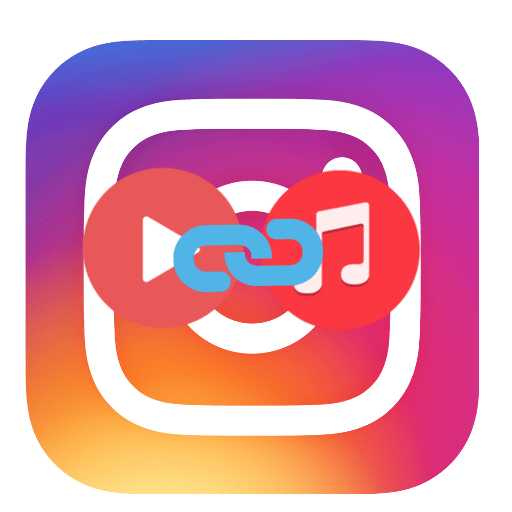
Перед тем, как вы будете накладывать звуковой файл на видеоролик, необходимо знать один очень важный момент: большинство музыки защищено авторскими правами. Дело в том, что если наложенный на ролик трек будет защищен авторскими правами, то в процессе его публикации вы можете столкнуться с отказом. В данной ситуации у вас существует несколько путей решения проблемы:
- Записать собственный уникальный трек;
- Найти трек без авторских прав (в интернете найдется масса библиотек с подобными звуками).
Накладываем музыку на видео
Итак, у вас имеется и видеозапись, и подходящий трек. Дело осталось за малым – совместить эти два файла. Выполнить подобную процедуру можно как со смартфона, так и с компьютера.
Наложение музыки на смартфоне
Естественно, если вы решили совместить музыку и ролик на своем смартфоне, то без специализированного приложения не обойтись, поскольку стандартные средства Инстаграм выполнить подобную задачу не позволяют. Здесь выбор программ огромен – стоит лишь посмотреть топы магазинов для iOS, Android и Windows.
Например, для iOS наиболее оптимальным считается приложение для монтажа iMovie, и именно на примере данного видеоредактора мы и рассмотрим дальнейшую процедуру совмещения музыки и видео. Принцип работы iMovie очень схож с другими видеоредакторами, поэтому вы в любом случае можете взять данную инструкцию за основу.
- Запустите приложение iMovie. Прежде всего, вам потребуется щелкнуть по кнопке «Создать проект».
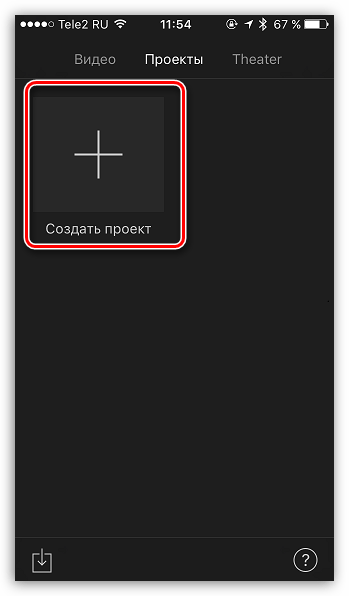
Следующим шагом выберите пункт «Фильм».

На экране отобразится ваша галерея фото- и видеофайлов, где и потребуется выбрать ролик, с которым будет осуществляться дальнейшая работа.
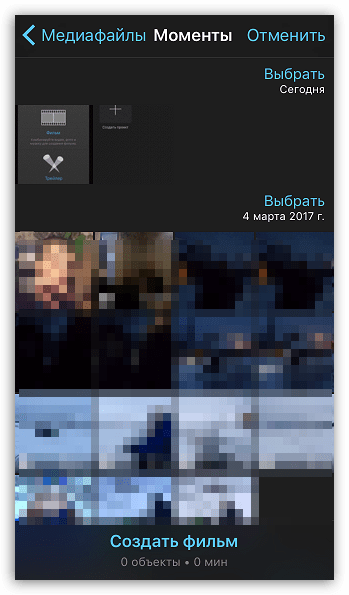
Ролик добавлен, теперь можно переходить ко вставке музыки. Для этого выбираем иконку с плюсиком, а в отобразившемся дополнительном окне тапаем по пункту «Аудио».
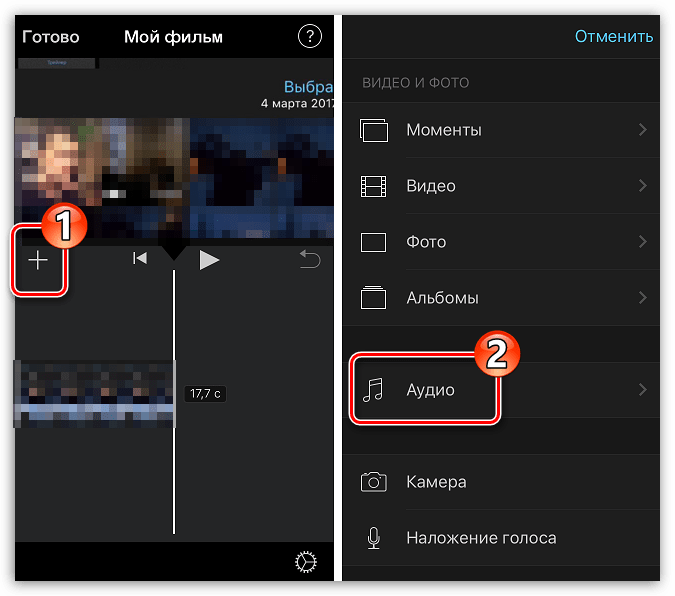
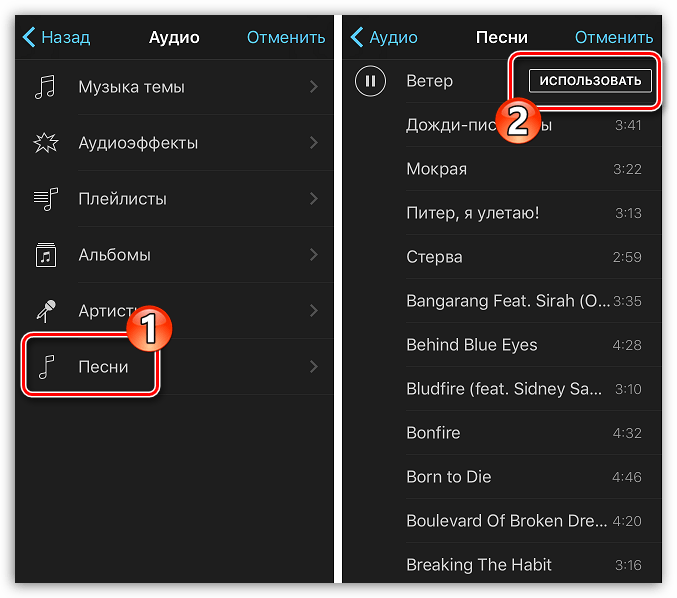
В следующее мгновение трек будет добавлен к самому началу ролика. Если вы щелкните по аудиодорожке, вам будут доступны небольшие инструменты для редактирования: обрезка, настройка громкости и скорость. При необходимости, внесите необходимые изменения.
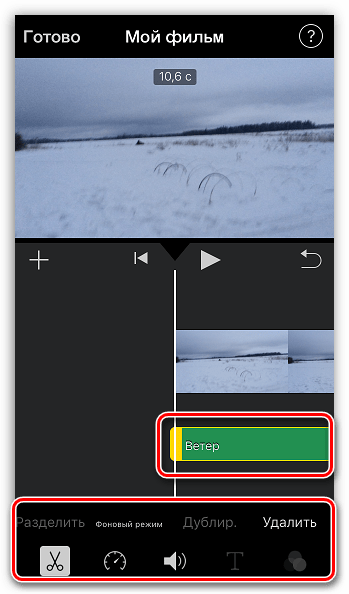
Если потребуется, изменения могут быть внесены и в видео. Для этого точно так же выделяем видеодорожку, после чего в нижней части окна отобразится панель инструментов, позволяющая выполнить обрезку, склейку, изменение скорости, отключение звука, наложение текста, применение эффектов и так далее.
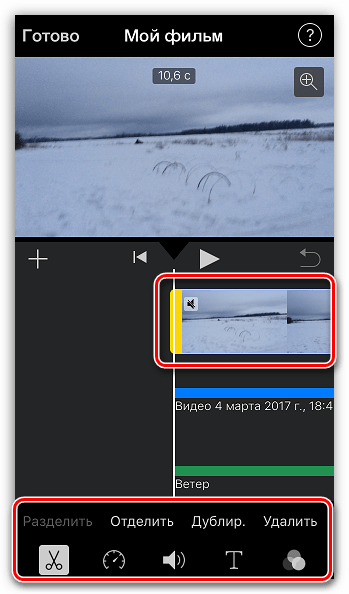
Когда ролик для Instagram будет создан, вам лишь остается сохранить его в память устройства или сразу опубликовать в социальной сети. Для этого в левом верхнем углу выберите кнопку «Готово», после чего в отобразившемся дополнительном меню кликните по иконке публикации.
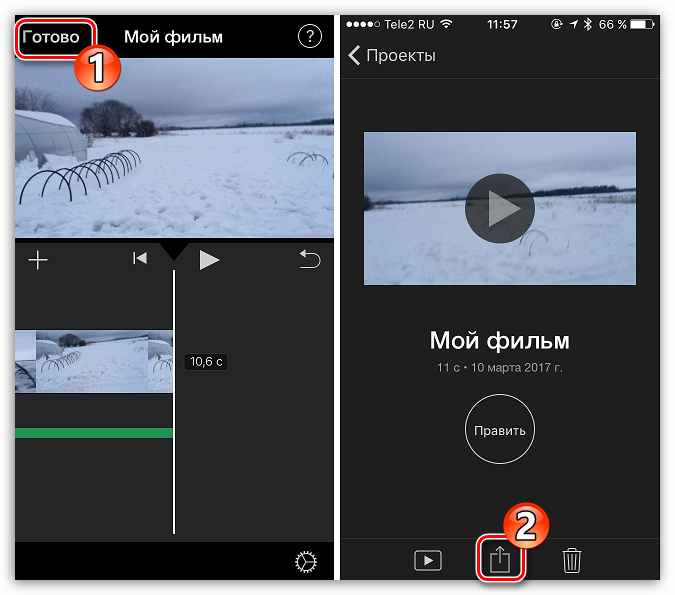

Наложение музыки на компьютере
В том случае, если вы хотите подготовить ролик на компьютере, чтобы потом его опубликовать в Инстаграм, вам также потребуется использование специализированных программ или онлайн-сервисов. На нашем сайте был рассмотрен широкий выбор программ, позволяющих накладывать звуки на видеозаписи – вам лишь остается выбрать приглянувшуюся.
Если вам не требуется высокая функциональность и профессиональная направленность программы для монтажа видео, то для наложения музыки прекрасно подойдет Киностудия Windows Live, которая является бесплатным и эффективным инструментом для работы с медиафайлами.
К сожалению, программа перестала поддерживаться разработчиками, однако, она по-прежнему отлично работает со всеми актуальными версиями Windows, в том числе и новейшей 10-ой, для которой данный инструмент уже не оптимизировался.
-
Запустите программу Киностудия Windows Live. Прежде всего, мы добавим ролик в библиотеку. Для этого в левом верхнем углу щелкните по кнопке «Добавить видео и фотографии».
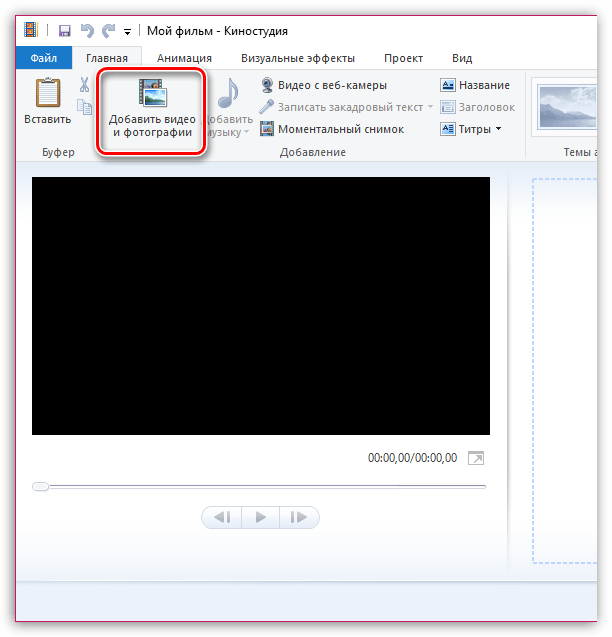
На экране отобразится проводник Windows, в котором вам и потребуется указать путь к загружаемому ролику. Когда видео будет вставлено, можно переходить к добавлению музыки. Для этого кликните по кнопке «Добавить музыку» и выберите на компьютере подходящий трек.
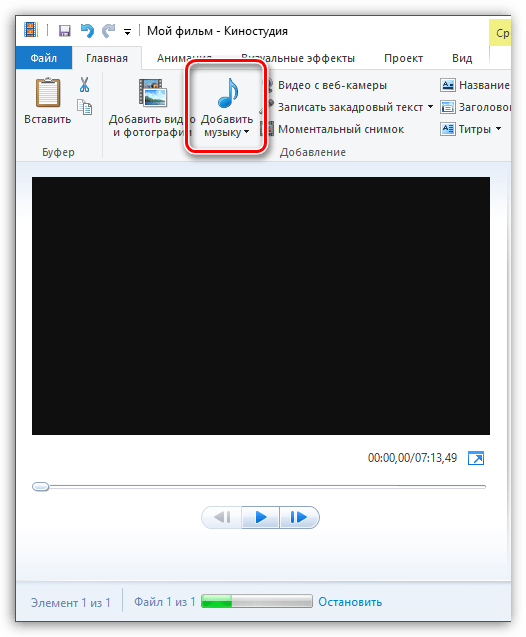
Если требуется, звук из ролика можно уменьшить или вовсе отключить. Для этого пройдите ко вкладке «Правка» и, выбрав пункт «Громкость видео», установите ползунок в подходящее положение.
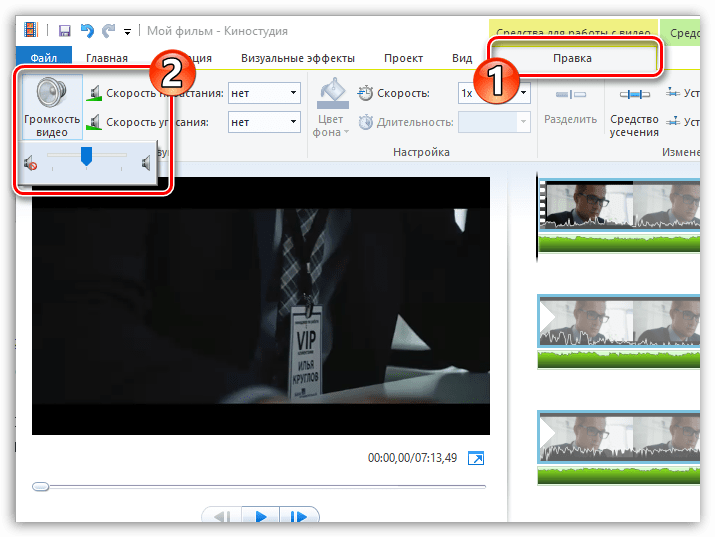
Точно таким же образом можно поступить и с добавленной аудиодорожкой, разве что требуемая задача на этот раз будет выполняться во вкладке «Параметры».
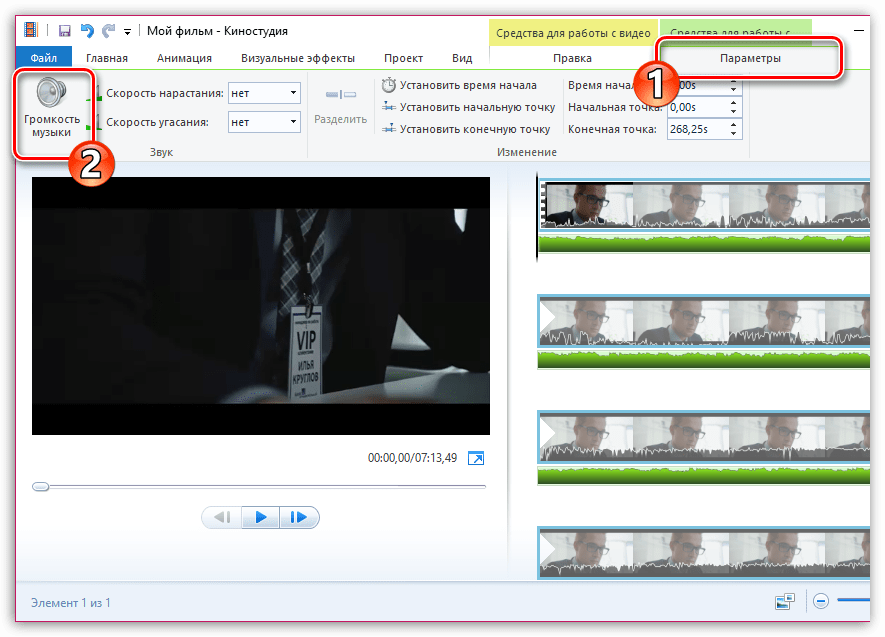
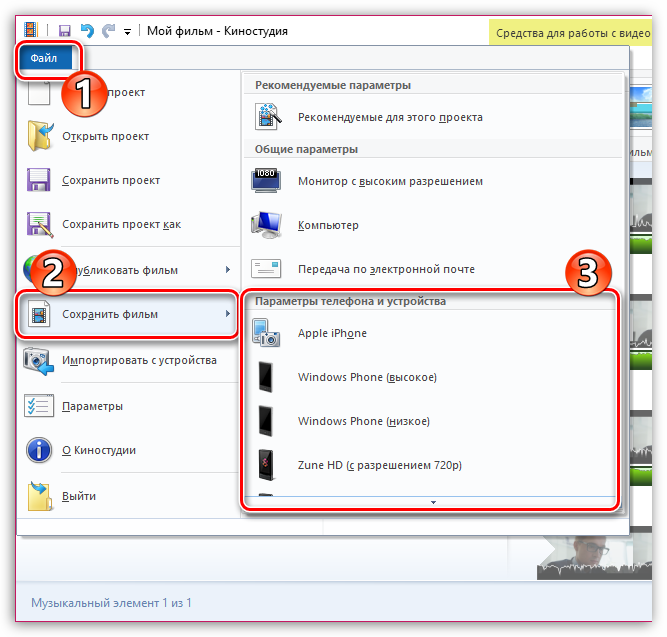
Собственно, ролик готов, а значит, вы можете перенести его на гаджет любым удобным способом: через USB-кабель, с помощью облачных сервисов и т.д. Кроме того, вы можете и сразу выложить с компьютера видео в Instagram. Более подробно о данной процедуре ранее рассказывалось на нашем сайте.
Процесс наложения музыкального файла на видео – достаточно творческий, ведь вы можете не ограничиваться использованием одного лишь трека. Проявите свою фантазию и опубликуйте результат в Instagram. Вот увидите – ваш ролик будет оценен подписчиками по достоинству.
 Мы рады, что смогли помочь Вам в решении проблемы.
Мы рады, что смогли помочь Вам в решении проблемы.
Добавьте сайт Lumpics.ru в закладки и мы еще пригодимся вам.
Отблагодарите автора, поделитесь статьей в социальных сетях.
 Опишите, что у вас не получилось. Наши специалисты постараются ответить максимально быстро.
Опишите, что у вас не получилось. Наши специалисты постараются ответить максимально быстро.
Как наложить музыку на Истории (сторис) в Instagram на iPhone – 3 способа
Добавленная в 2016 году в Instagram опция Stories – или (сторис) мы привыкли ее называть – является фактической копией функционала Snapchat. С большинством возможностей новой фичи юзеры уже успели познакомиться, но до сих пор мало кто знает, как добавлять в Истории музыку. А это осуществляется очень просто.

Как с помощью iPhone наложить музыку на Истории (сторис) в Instagram
Способ 1
1. Запустите на iPhone приложение, способное воспроизводить музыку в фоне. Это может как официальное приложение Вконтакте (Аудиозаписи), так и стандартная iOS-программа Музыка и т.д.;
2. Включите воспроизведение того трека, который планируется добавить в видео, снятое в режиме Истории (Сторис);
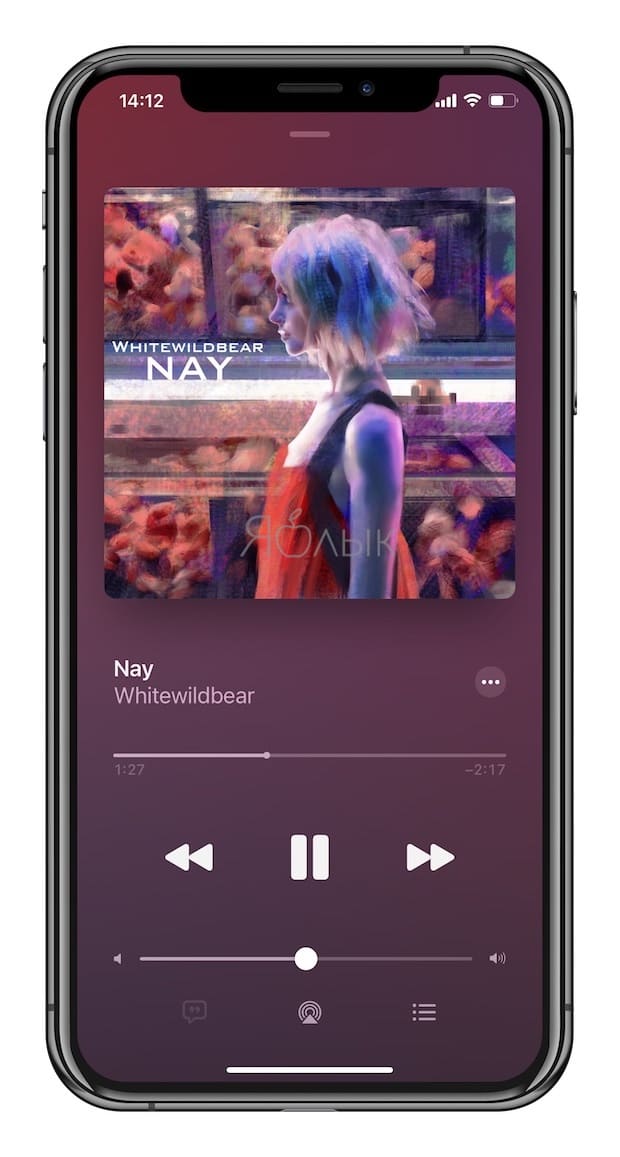
3. Откройте приложение Instagram и тапните по иконке с изображением «+» в нижней части экрана.
4. Перейдите на вкладку История.
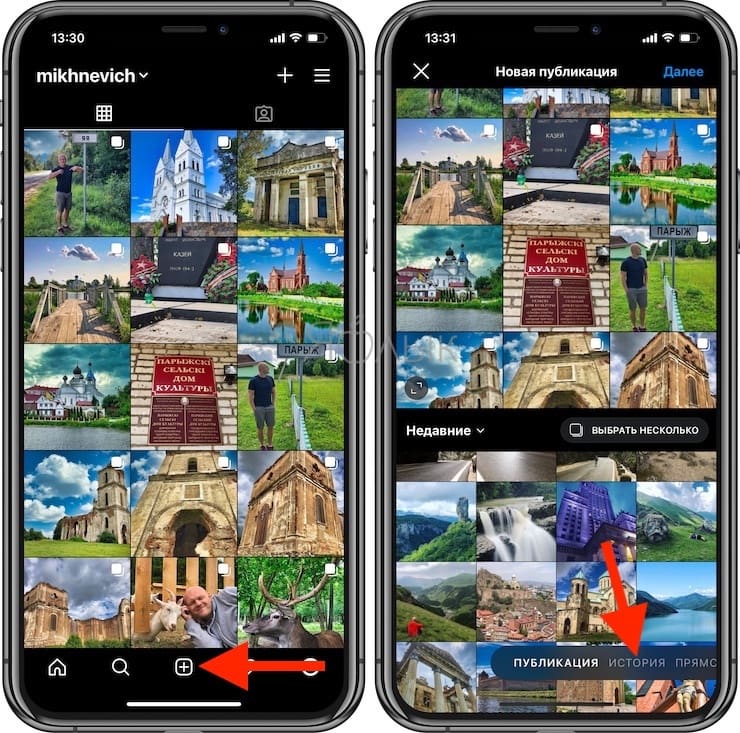
5. Снимите сторис (нажмите и удерживайте круглую кнопку) под музыку, которая воспроизводится в данный момент.

Если необходимо записать сторис под определенный фрагмент песни, вернитесь к экрану воспроизведения композиции, например, через Пункт управления и установите желаемое место.
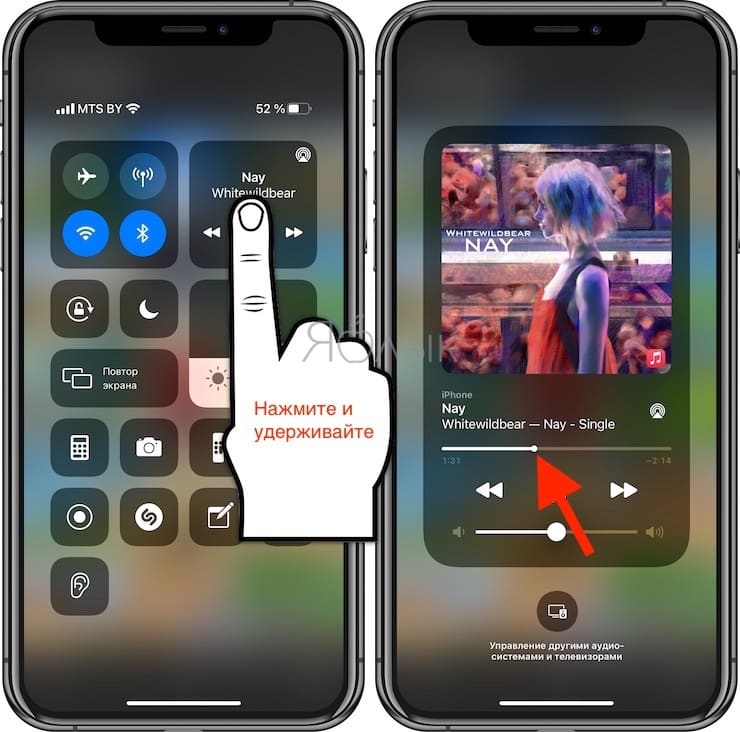
6. Опубликуйте Историю.
Способ 2 (временно не работает на территории России и стран СНГ)
1. Откройте приложение Instagram и нажмите иконку «+» в нижней части экрана.
2. Перейдите на вкладку История.
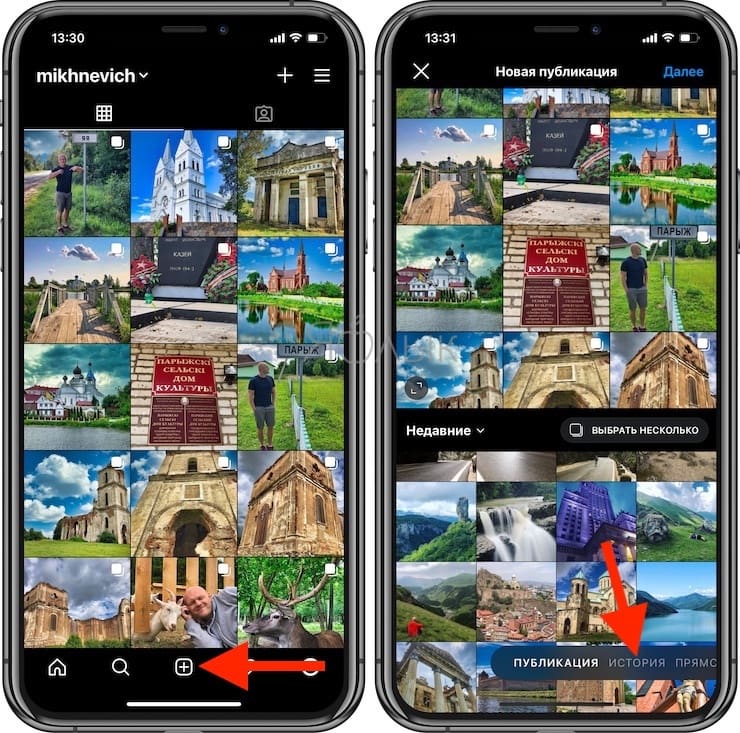
3. Нажмите на стрелочку чтобы открыть скрытые меню и выберите пункт Аудио.
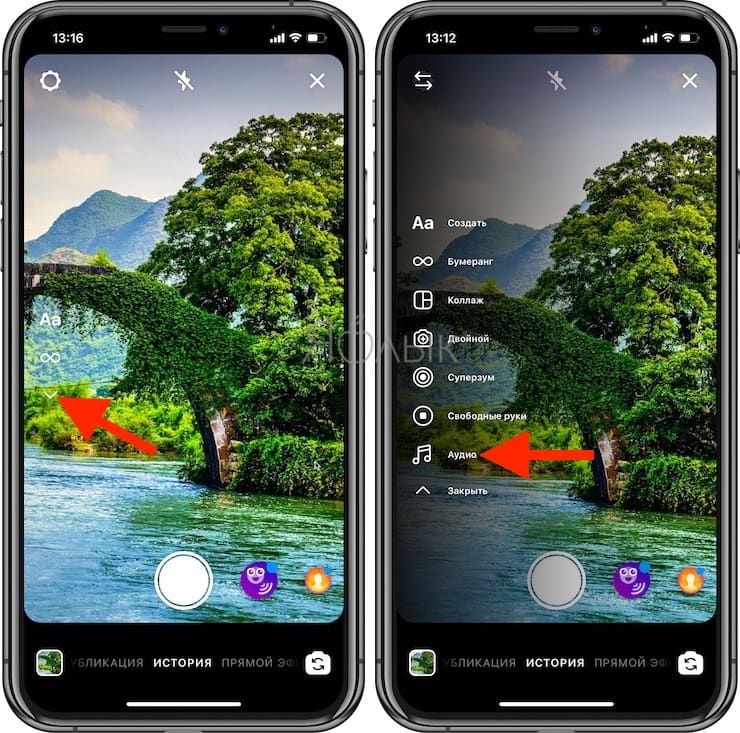
4. Выберите желаемую композицию (для прослушивания нажмите значок воспроизведения, для выбора нажмите на наименование песни. К сожалению, при помощи этого способа добавить собственную песню не получится. Для добавления собственной песни, ознакомьтесь с другими способами ниже.
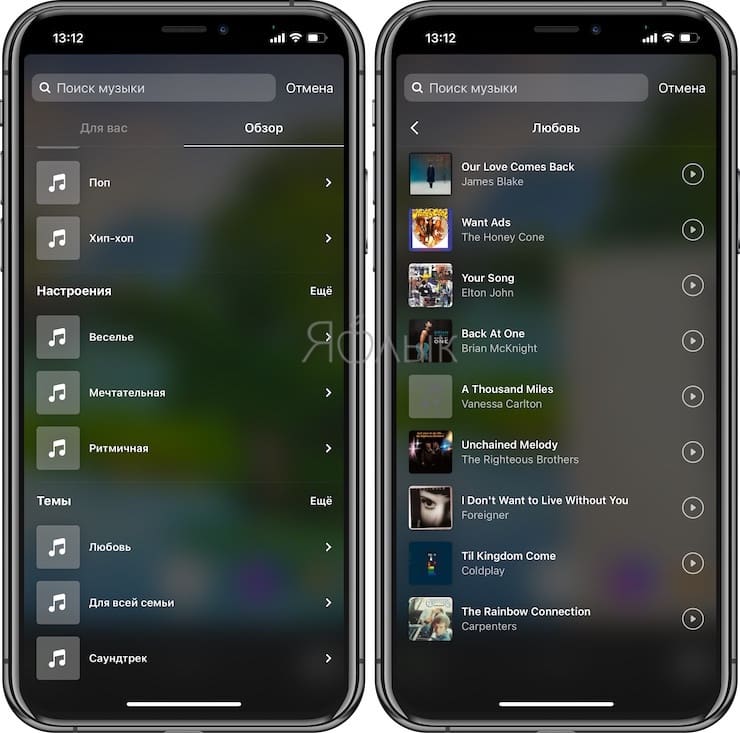
5. Выберите желаемый отрезок композиции, который будет использоваться в Истории и нажмите кнопку Готово.
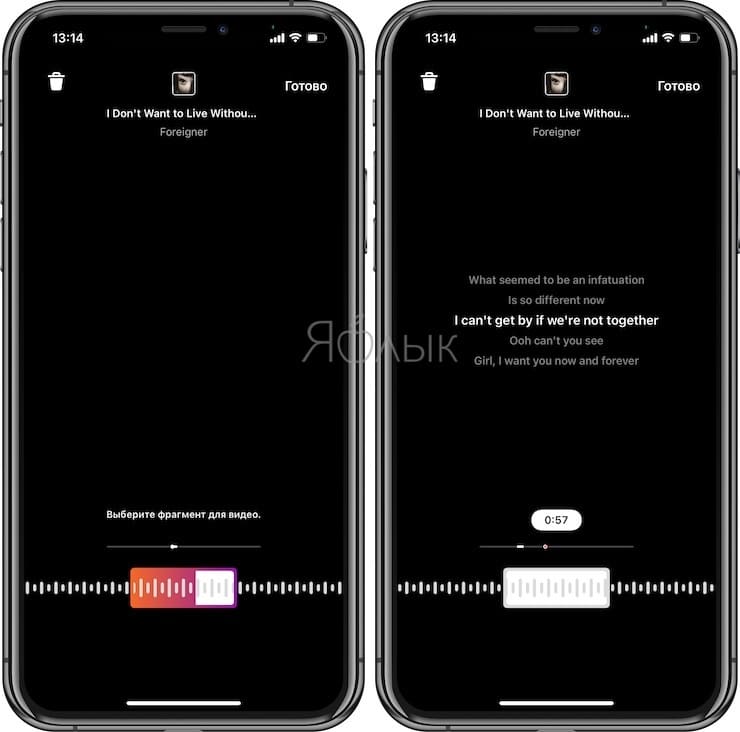
6. Снимите историю.

7. Измените расположение или внешний вид музыкального виджета (можно изменить форму обложки, цвет наименования или добавить один из вариантов демонстрации текста песни в стиле «караоке»).
Как наложить музыку на видео в Инстаграм
Как наложить музыку на фото в Инстаграм, а также на видео и в истории? В данной статье мы рассматриваем самые популярные и простые способы с пошаговым описанием.
Содержание:
- Как в истории наложить музыку в Instagram, чтобы выделиться
- Как наложить музыку на видео в Инстаграм для будущего поста
- Актуально ли сейчас наложить музыку на фото в Инстаграм
Как наложить музыку в Instagram в истории, чтобы запомниться
В самой визуальной социальной сети Инстаграм уделяют большое внимание фотографиям и видео. Их можно редактировать, улучшать фильтрами, делать коллажи, создавать истории. А вот аудиоконтент незаслуженно забыт. Хотя озвученный фото- и видеоряд смотрится гораздо эффектнее. Однако музыка в истории Инстаграм звучит крайне редко. И всё потому, что на сайте нет собственных инструментов, позволяющих совместить изображение и звук.
Наложить музыку на фото в Инстаграм помогают посторонние приложения. В магазинах AppStore и Google Play можно найти множество предложений для устройств с разными операционными системами. Вот только несколько из самых распространённых: Replay, Lumify, GoPro Quik, VivaVideo, Pic Music, SoundTracking, KineMaster, Flipagram. Последнее приложение пользуется особенной популярностью у тех, кто любит не только показывать, но и озвучивать своё творчество в Инстаграм. Поэтому рассмотрим работу именно с Flipagram. А большинство остальных приложений устроены схожим образом.
Flipagram даёт возможность наложить музыку на фото в Инстаграм, сделать слайд-шоу с озвучкой и редактировать аудиофайлы перед добавлением. Как же работать с этим приложением:
Зайдите в магазин Play Market и найдите через поиск приложение Flipagram;
Установите его на свой телефон, разрешая доступ к системе;
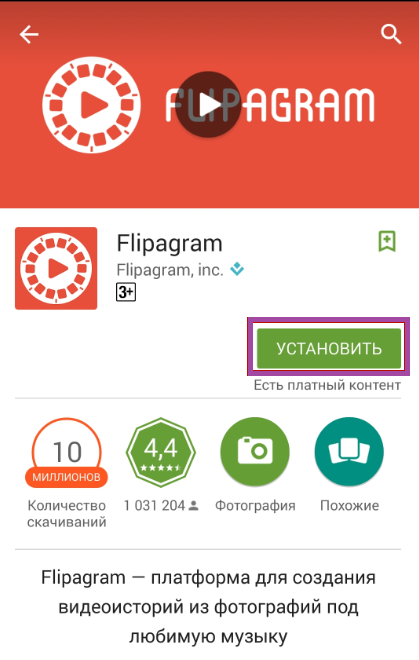
После того как Flipagram загрузится, откройте его;
Нажмите на красную кнопку «+», чтобы начать создание флипаграммы;
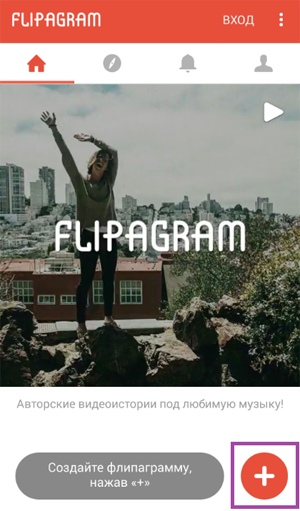
Выберите, откуда будет фото: память телефона или соцсеть. Если это соцсеть, придётся авторизоваться (ввести логин и пароль);
Отметьте фото, из которых составите слайд-шоу, коснитесь «Далее»;
Можете отредактировать фото, убрать лишние или прибавить, нажав кнопку «Добавить моменты», снова коснитесь «Далее»;
На новой странице примените фильтры и напечатайте название;
Вкладка «Скорость» регулирует ритм смены снимков, после выбора нажимайте «Готово».
Во вкладке «Музыка» (или «Мелодии») выбирайте аудиофайл из того, что закачано в телефон или загляните в библиотеку Flipagram, вы можете загрузить бесплатно 30 секунд любого трека, а за всю песню надо платить;
Когда загрузка музыки завершится, нажимайте «Далее»;
Прибавьте описание ролика и коснитесь галочки – теперь флипаграмма подготовлена к публикации;
Из списка в соцсетей выберите Instagram;
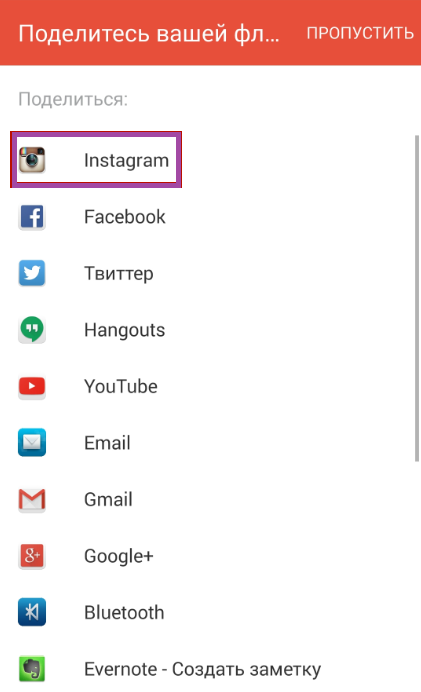
Уже в самом Инстаграме можно применить дополнительные настройки, дописать хэштеги и установить геолокацию, отметить, какой фрагмент будет озвучен, и, наконец, поделиться своим созданием.
Flipagram, как говорят пользователи, всем хорош. Но у него есть небольшой недостаток. Фотографии, опубликованные через это приложение, помечаются водяными знаками.
Музыка в истории Инстаграм добавляется при помощи тех же приложений. Но если вас не устраивает столь долгий путь для такого короткого существования (ведь история живёт на сайте всего 24 часа), есть ещё два варианта. Например, можно выполнить съёмку видео, предварительно включив музыкальный фон. Но источник звука должен располагаться рядом, чтобы качество записи оказалось приемлемым. А потом выложить съёмку в историю Инстаграм. Надо предупредить, что у такого видео, как бы вы ни старались, музыкальное сопровождение будет всё-таки невысокого качества.
Пользователи Инстаграм научились добавлять музыку в истории, используя проигрыватель. Этот вариант можно применить и в айфоне, и в устройствах на андроиде. Инструкция очень простая:
Открываем проигрыватель на своём телефоне (годится абсолютно любой);
Находим композицию, которую будем добавлять;
Останавливаем проигрывание, нажав на паузу;
Открываем приложение Инстаграм;
Нажимаем на символ «фотокамера» для создания новой истории;
Делаем свайп (движение пальцем по экрану) наверх и открываем окно проигрывателя и снова запускаем его;
В итоге музыка и видеоролик должны совместиться.
Тем, кто только начинает делать первые шаги в Инстаграм, советуем прочитать, как быстро добавить фото в историю и аккаунт, а также как загрузить снимки, используя компьютер. Кроме того, вам пригодятся инструкции, как найти человека в Инстаграм и как сделать свой профиль закрытым.А любопытным мы подскажем способы, как увидеть фотографии в скрытом аккаунте.
Если же вам наскучила социальная сеть для фотографов, приходите на сайт Ави1.ру. на его страницах собрана исчерпывающая информация о 9 самых популярных интернет-сообществах.
Как наложить музыку на видео в Инстаграме для его публикации
С вопросом о том, как наложить музыку в Инстаграм на фото, слайд-шоу и в историю, мы разобрались. Но в этой сети всё активнее используют видео. Если ролик записывается со звуком проблем нет. То, что было снято, в том числе и весь, так называемый, интершум, окажется в вашей ленте. А вот когда хочется прибавить к этому красивую мелодию, возникают проблемы. Нет пока такого редактора в самой сети. А решают вопрос, как наложить музыку на видео в Инстаграме, так же, как в случаях с фото, при содействии других приложений. Одна из таких палочек-выручалочек для устройств на базе андроида программа VideoShow. Для начала её нужно найти в Play Market, затем установить на свой телефон. Следующие действия таковы:
Откройте приложение и коснитесь кнопки «Start»;
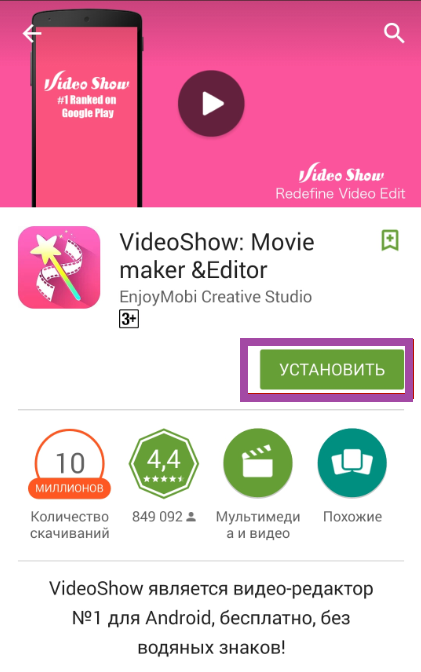
Нажмите на квадрат с надписью «Редактирование видео»;
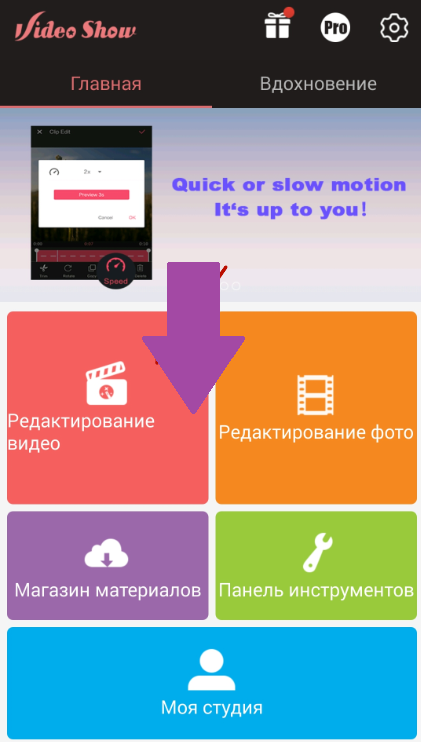
Выберите видеоролик и коснитесь «Старт»;
Вам будет предложено подобрать тему, применить фильтры и сопроводить ролик мелодией – выберите эту опцию;
Нажмите на слова «Моя музыка», чтобы перейти в аудиотеку, которая хранится на вашем телефоне;
Выберите музыку, откройте трек и «выкроите» из него отрывок, передвигая ползунки с изображением ножниц, помните: сейчас в Инстаграм можно добавлять видео длиною до 60 секунд;
Сохраните вырезанный отрывок, нажав на кнопку «Добавить музыку»;
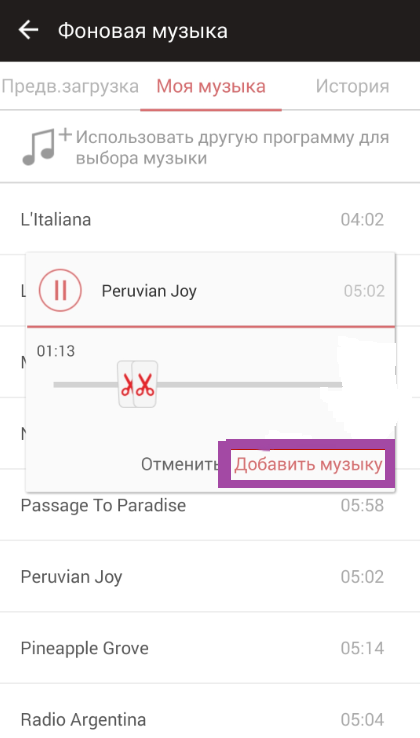
На странице со словом «Поделиться» отметьте для публикации Instagram;
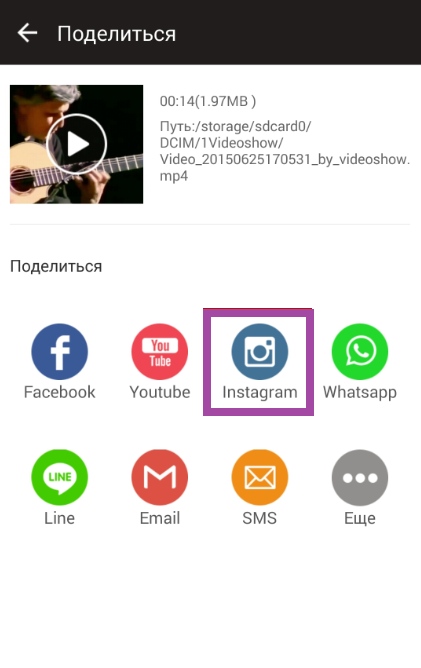
Вы перейдёте в редактор самой сети, если нужно дополните или измените видео встроенными инструментами;
Завершите процесс публикации, как обычно.
В айфонах с задачей, как наложить музыку на видео в Инстаграме, хорошо справляется приложение Dubsmash. Его нужно загрузить через «Апп Сторе», установить и запустить. Как действовать дальше:
Нажимаем на кнопку с командой «Создать Dub»;
Выбираем аудиофайл из того, что предлагает приложение или открываем свой;
Далее перейдём к записи видео, нажав на кнопку «Старт»;
После завершения записи приложение совместит аудио и видеофайлы;
Перейдите в Инстаграм и добавьте на свою страницу уже озвученный ролик.
Ещё одно приложение Lomotif подходит и для устройств на IOS, и для андроида. Эта программа умеет собирать разрозненное видео в один ролик, в ней есть обширный набор инструментов для редактирования.
Однако далеко не всегда усилия по озвучиванию видео и фото заканчиваются успешно. Бывает так, что пользователь проделал определённую работу, а его создание Инстаграм не публикует. Почему это происходит? Основная причина – соблюдение авторских прав. Если вы их нарушили, озвученное видео не появится на сайте. Не будут также размещены материалы с запрещённым содержанием:
эротического или порнографического характера;
призывы к расовой и религиозной розни;
пропаганда нездорового пищевого поведения (реклама похудения).
Но иногда ролик с музыкой не подходит ни под один из перечисленных критериев, он совершенно невинный, но публикация не получается. В таком случае надо попытаться воспользоваться другим приложением для редактирования. А уже потом попробовать снова опубликовать видео с музыкой.
Чтобы ваши публикации получали больше лайков, а вы сами подписок познакомьтесь со статьями «Геолокация в Инстаграме – как создавать и добавлять места» и «Примеры популярных хештегов в Инстаграме на все случаи жизни» и применяйте расписанные там инструкции. Помимо этого мы вам расскажем, как сделать репост в этой социальной сети, как сохранить фото из Инстаграма на свой телефон или компьютер и как скачать понравившееся видео.
Как наложить музыку на фото в Инстаграм – актуально ли это
Ответ на вопрос «Актуально ли украшать публикации в Инстаграм музыкой?» дали сами разработчики и администрация сайта. Они стараются держать руку на пульсе пожеланий своих пользователей. Их запросы стараются удовлетворять. Поэтому ответ положительный и однозначный: озвучке фото, историй и видео быть. Но не всё сразу и так быстро.
В июне в социальной сети произошло очередное обновление функций. И одна из новинок – возможность добавлять музыку в истории. Называется свежая опция Music in Stories. Вначале её работу смогли опробовать владельцы айфонов в 51 стране, а уже вскоре она станет доступна и для андроида.
Музыкальные треки будет можно присоединять так же легко, как наклейки или геолокацию. Инструкция очень понятная. Как же присоединить музыку к своим историям на Instagram:
Откройте приложение Инстаграм, коснитесь символа «фотокамера» в левом верхнем углу экрана;
В окне для новой истории выберите фотоснимок, напишите к нему текст или начните съёмку в режиме онлайн;
После завершения коснитесь значка «наклейки»;
В открывшемся окне со стикерами отметьте «наклейку» под названием «Музыка», или можно в самом начале записи истории коснуться нового значка «Музыка»;
В предложенном списке, выберите музыкальный файл, который вам нравится и будет иллюстрировать вашу публикацию.
Как рассказывают те, кто уже испытал эту функцию, пока аудиотека Инстаграм не слишком разнообразна. Но администрация социальной сети уверяет, что новые записи будут появляться буквально ежедневно. Так что спустя некоторое время даже самые взыскательные меломаны найдут себе треки по душе. И тогда видео с музыкой в Инстаграм, а также музыка на фото в Инстаграм станут обычным делом.
Кстати, фонотека будет не только пополняться, Для неё разработана удобная навигация. Композиции можно будет отсортировывать по жанру, настроению. Аудиофайлы каждый может отредактировать, как и в приложениях, о которых мы говорили выше. А затем можно будет послушать, что получилось.
Таким же образом действует отбор песен, которые будут прибавляться к трансляции. Перед её началом надо, как уже мы сказали, нажать на значок «Музыка», который появится после обновления приложения Инстаграм. Когда откроется фонотека сайта, пользователь сможет выбрать и прослушать трек, обрезать лишнее. А после этого приступить к записи ролика, тогда музыкальный фон будет сразу же накладываться на видеоряд.
По мнению большинства пользователей, качественная озвучка для фото, а особенно для видео, сделает ленту Инстаграм ещё интереснее. Пользователи смогут делиться не только визуальными впечатлениями, но любимой музыкой. Новая функция поможет завоевать Инстаграму ещё больше поклонников.
Если вы пока не стали активистом Instagram, откройте эту соцсеть вместе с нами. Прочитайте, как просто зарегистрировать аккаунт на телефоне или компьютере, как подобрать яркое и интересное имя для сайта и как раскрутить Инстаграм самостоятельно, не потратив при этом ни копейки.
Учимся накладывать музыку на видео в Инстаграме

- Как добавить музыку на видео в Инстаграм?
- Как наложить музыку на компьютере?
- Заключение
В борьбе за внимание подписчиков все средства хороши. Разумеется, не берем в расчет запрещенный контент. Речь идет о милых, веселых и добрых видеороликах, которых так любит публика Инстаграма. В данном материале речь пойдет о том, как преподнести свой ролик так, чтобы он максимально четко отпечатался в сознании публики.
Социальные сети породили массу интересных явлений. Одно из них – огромные возможности для творческих людей и предпринимателей. Первая категория нашла отличное поле для самореализации, вторая – аудиторию для развития бизнеса. В итоге сложилась система правил и инструкций, следуя которым каждый может приблизиться к их успеху. Эти правила простые, но эффект от них существенный.

Как добавить музыку на видео в Инстаграм?
В интерфейсе самого Инстаграм нет такой опции. Приложения с аналогичными функциями следует установить из Google Play или App Store. В процессе поиске можно убедиться, что программ такого назначения великое множество. Например:
- Repla
- KineMaster
- ACtionMovie
- Background Music For Video
- Insta Video Mixer
- VideoShow и другие
Все программы работают по единому принципу: имеют видеоредактор, который поможет встроить в готовое видео отрезок из mp3 файла. Музыка загружается из памяти телефона. И вообще весь процесс происходит не в Инстаграме, а в телефоне. То есть, сначала нужно подготовить видеофайл и потом загрузить в окошко пользователя. После того как редактирование завершено, не забудьте сохранить файл.
Учитывая тот факт, что длительность видеоконтента в Инстаграме ограничена 1 минутой, такая же будет и длительность вашего шедевра. Музыку нужно заранее прослушать и отметить отрезок для вставки.
Как наложить музыку на компьютере?
Интерфейс Инстаграма рассчитан исключительно на мобильное пользование. Об этом говорит скромный набор функционала. Но тех, кто продвигает свой бизнес, этот вопрос не должен тяготить. На помощь приходят приложения.
Следует отметить, что файл, подготовленный на компьютере, будет отличаться более высоким качеством. Существующие программные решения удовлетворяют всем запросам пользователя, для которого актуален вопрос о том, как наложить музыку на видео в Инстаграме. Примеры:
- Movavie Video Editor
- CyberLink Power
- Adobe Premiere
- И даже Windows Live
Рассмотрим способ с Windows Live. После запуска необходимо загрузить видео в окошко программы. Для этого выбираем пиктограмму сверху «Добавить видео и фотографии».

Затем нужно нажать на кнопку со знаком ноты сверху окошка – «Добавить музыку».

На экране появится лента с раскадрованным видео и музыкой. Осталось только с помощью ползунка настроить их. Это делается двумя нажатиями по файлам и выбором начальной и конечной точки. При необходимости можно отрегулировать громкость.

Примечательно, что программа имеет функцию сохранения с учетом устройств. Можно задать параметры iPhona или другого мобильного гаджета. Затем необходимо экспортировать готовый видео файл в выбранное место. Но на этом вопрос о том, как сделать видео в Инстаграме с музыкой еще не закрыт. Из компьютера напрямую загрузить видео в Инстаграм не получится. Нужно будет либо установить дополнительное приложение для компьютера RuInsta или отправить файл в телефон и оттуда загрузить в Инстаграм. Это уже дело выбора. Подробно об этом читайте в специальном материале о загрузке видео с ПК.
Заключение
Данный обзор приведен лишь в качестве примера. Программа или приложение могут быть любыми, но цель одна – преподнести контент в наилучшем виде. Проводите презентацию товара или обзора новинок – пусть будет приятный музыкальный фон. Нужно применять все способы, которые помогут проникнуть глубоко в душу и сознание подписчиков. А сухими словами тут не обойтись. Люди бесконечное количество раз лучше воспринимают информацию через глаза и слух.
Об этом хорошо знают специалисты. Кстати, о специалистах. По мере развития бизнеса нужно позаботиться о том, чтобы на него начали работать специалисты. Во-первых, это надежно. Во-вторых, это правильно, так как они делают эту работу, в данном случае SMM-продвижение вашего бизнеса, день ото дня на протяжении годов. Имеют специальный инструментарий, опыт и знания.
Вот их список: Bosslike, Likemania, Tooligram или Zengram. Каждый из них имеет свои фишки. Ознакомиться с ними подробно и выбрать подходящее – прерогатива руководителя. А чтобы выбрать наиболее подходящий – ознакомьтесь с обзором лучших сервисов для раскрутки Инстаграма на сегодняшний день.

Учимся накладывать музыку на видео в Инстаграм

Как добавить и наложить музыку на Stories в Инстаграм?









